CleanMyMac 3 Revisión
4 de 5
Liberará mucho espacio de almacenamiento precio
4 de 5
Tarifa única a partir de $ 39 por Mac facilidad de uso
5 de 5
Aplicación muy intuitiva con interfaces elegantes. apoyo
4.5 de 5
Disponible a través de llamadas telefónicas y correos electrónicos
Sumario rápido
CleanMyMac 3 es la mejor aplicación de limpieza de Mac para la mayoría de las personas. Junto con Gemini 2, calificamos el paquete como nuestra principal recomendación en el mejor resumen de limpiadores de Mac. CleanMyMac es extremadamente fácil de usar y está a la altura de lo que dice ofrecer. De hecho, la aplicación hace más que solo limpiar; También ofrece una serie de otras utilidades de mantenimiento. Es como un paquete de software todo en uno que limpia y optimiza su Mac de manera conveniente.
¿Alguna vez necesitas CleanMyMac? En mi opinión, si eres nuevo en Mac, todavía estás aprendiendo macOS o no tienes tiempo para probar diferentes aplicaciones para mantener tu Mac, entonces CleanMyMac es una gran opción. Si eres un usuario avanzado que se siente cómodo manejando cosas técnicas, entonces probablemente no te beneficiarás tanto de la aplicación.
En esta revisión y tutorial, lo llevaré detrás de escena de cómo uso la aplicación para eliminar archivos innecesarios, limpiar a fondo el disco duro de Mac, desinstalar aplicaciones a fondo, etc. También explicaré las razones por las que le di a la aplicación las calificaciones Yo hice.
Consigue CleanMymac 3
Lo que me gusta
- La función Smart Cleanup funciona muy bien para liberar rápidamente una cantidad decente de espacio en el disco duro.
- Algunas utilidades, como Uninstaller y Shredder, son útiles.
- La aplicación es increíblemente fácil, simple y conveniente de usar.
- El menú de la aplicación se agrega a los elementos de inicio de sesión; se abre automáticamente cuando enciendo mi MacBook Pro.
- Las alertas (es decir, advertencias de posibles problemas) son un poco molestas.
CleanMyMac 3
Calificación general: 4.4 de 5 Mac, $ 39.95 + Comprar ahoraNavegacion rapida
// ¿Por qué deberías confiar en mí?
// ¿Qué es CleanMyMac?
// ¿Es seguro CleanMyMac?
// CleanMyMac 3: ¿Qué hay para ti?
// Razones detrás de mis calificaciones
// ¿Es gratis CleanMyMac?
// Descuento CleanMyMac 3
// Alternativas CleanMyMac (Gratis + Pagado)
// Preguntas frecuentes
// Conclusión
Nota: La publicación se actualizó por última vez para mayor frescura y precisión en enero de 2018. La última versión de CleanMyMac ahora es CleanMyMac X, mientras que las capturas de pantalla en la publicación a continuación se tomaron inicialmente en función de la versión 3.4. Ya no actualizaremos esta publicación. En su lugar, revise nuestra revisión detallada de CleanMyMac X. Además, MacPaw ya no ofrece chat en vivo en atención al cliente.
¿Por qué deberías confiar en mí?

Hola, me llamo JP y soy el fundador de SoftwareHow. Como usted, solo soy un usuario normal de Mac que posee una MacBook Pro de mediados de 2012; sin embargo, ¡la máquina funciona bien! Logré acelerarlo después de reemplazar el disco duro interno con un nuevo Crucial MX300, un SSD que recomiendo encarecidamente para aquellos de ustedes que usan una Mac antigua.
He estado usando la aplicación CleanMyMac por un tiempo. Como puede ver en el recibo de compra a continuación (utilicé mi presupuesto personal para comprar la aplicación). Antes de escribir esta revisión, probé a fondo todas las características de la aplicación y contacté al equipo de soporte de MacPaw por correo electrónico, chat en vivo (ahora ya no está disponible) e incluso llamadas telefónicas. Puede ver más detalles en la sección "Razones detrás de mis calificaciones" a continuación.
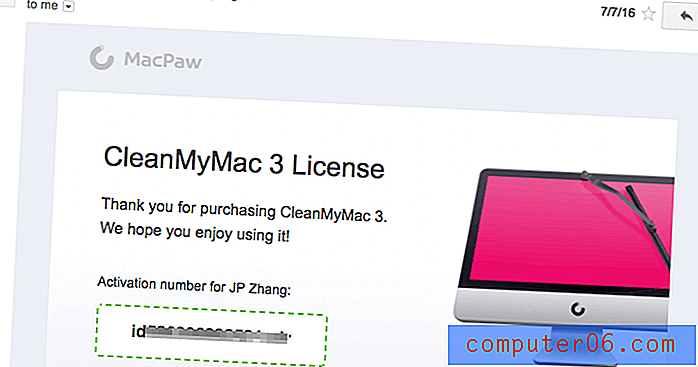
El objetivo de escribir este tipo de revisión es informar y compartir lo que me gusta y no me gusta de una aplicación. También le sugiero que consulte la sección "Divulgación justa" a continuación ???? A diferencia de la mayoría de los otros sitios de revisión que tienden a compartir cosas positivas sobre un producto, las revisiones de SoftwareHow son diferentes en muchos aspectos. Creo que los usuarios tienen derecho a saber qué NO funciona con un producto, independientemente de si es hardware o software.
El contenido en el cuadro de resumen rápido anterior sirve como una versión corta de mis opiniones sobre CleanMyMac 3. También puede navegar a través de la tabla de contenido para encontrar más información.
¿Qué es CleanMyMac?
Según MacPaw (el creador de la aplicación), CleanMyMac es una herramienta de limpieza que puede usar para:
- Limpia el disco duro de tu Mac eliminando gigabytes de basura y basura del sistema.
- Mantenga su Mac con un conjunto de pequeñas utilidades.
- Monitoree el estado de su Mac con alertas y notificaciones clave.
La propuesta de valor principal de Clean My Mac es que limpia los archivos innecesarios en una Mac, mejorando así su rendimiento y liberando espacio en disco. Otro punto de venta es su facilidad de uso: solo se necesitan unos pocos clics para escanear y limpiar los archivos que los usuarios probablemente quieran eliminar.
El nuevo CleanMyMac 3 ha agregado varias características clave, incluida la limpieza inteligente mejorada, la limpieza de los archivos adjuntos de correo y la basura de iTunes, las alertas de estado de Mac y algunas utilidades de mantenimiento. Obtenga más información sobre la última versión de CleanMyMac aquí.
¿Es CleanMyMac 3 legítimo?
Sí, es un software diseñado y desarrollado por una compañía llamada MacPaw Inc., que ha estado en el negocio durante 8 años (fuente: BBB Business Profile).
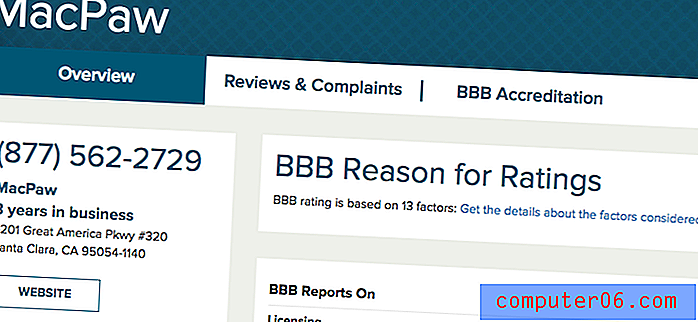
MacPaw cuenta con CleanMyMac 3 para ser la mejor aplicación de limpieza de Mac. Pero hace más que solo limpiar: MacPaw intenta hacer del software un juego de herramientas todo en uno que integre una serie de utilidades útiles para resolver problemas adicionales que pueda tener su Mac.
¿Es seguro CleanMyMac?
Bueno, depende de cómo se defina "seguro".
Hablando desde una perspectiva de seguridad, la respuesta es sí: CleanMyMac es 100% seguro de usar. Ejecuté Drive Genius y Bitdefender Antivirus en mi MacBook Pro y no encuentran ninguna amenaza asociada con la aplicación. No contiene ningún virus, malware o crapware, siempre que lo descargue del sitio web oficial de MacPaw.
Si obtiene la aplicación de otros sitios de descarga de terceros como download.com, tenga en cuenta que puede estar incluida con bloatware. Es por eso que HowtoGeek afirma que macOS ya no es seguro. Además, he usado Malwarebytes Antivirus para ejecutar un análisis exhaustivo de mi Mac cuando CleanMyMac se está ejecutando, y no se encontraron problemas de seguridad.
Desde una perspectiva técnica, CleanMyMac es seguro si sabe lo que está haciendo. Algunos usuarios de la comunidad de debate de Apple se quejaron de que la aplicación causaba ciertos problemas. Nunca he experimentado tales problemas; Sin embargo, no niego que MacPaw exagere demasiado su capacidad de limpieza inteligente. En mi opinión, el software no es humano. Incluso si tiene algoritmos sofisticados de aprendizaje automático para analizar patrones, aún se podrían tomar decisiones equivocadas en casos excepcionales. Además, la operación humana inadecuada, por ejemplo, la eliminación de archivos críticos del sistema o de la aplicación, puede hacer que algunas aplicaciones no funcionen como se esperaba. En este sentido, supongo, CleanMyMac no es perfectamente seguro.
CleanMyMac 3: ¿Qué hay para ti?
La aplicación incluye una serie de utilidades que se pueden clasificar en tres secciones: Monitoreo de salud, limpieza y utilidades .
Vigilancia de la salud
La función se refleja en el menú CleanMyMac. Le ofrece una descripción general rápida del rendimiento de su Mac. Muestra cuánto espacio de almacenamiento está disponible, el estado del uso de la memoria, la información de la batería y si tiene demasiadas cosas en la Papelera. Si el uso de memoria es demasiado alto, puede mover el cursor del mouse a la pestaña "Memoria" y hacer clic en "Liberar". Del mismo modo, también puede "Vaciar Papelera" moviendo el cursor a la pestaña "Papelera".
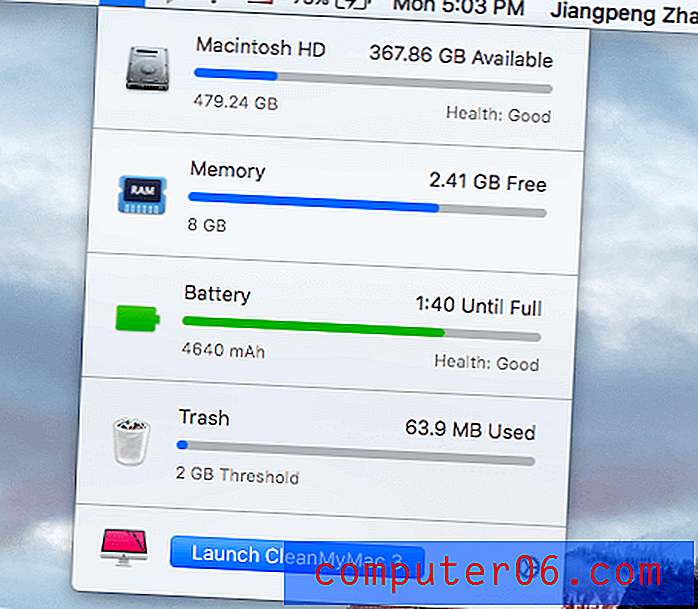
Puede configurar alertas para cuando el espacio libre de su disco duro esté por debajo de cierta cantidad, los archivos de basura excedan un cierto tamaño o una aplicación con muchos recursos esté explotando su Mac. Todo esto se puede configurar en Preferencias> Menú CleanMyMac 3 . Además, aquí puede deshabilitar la aparición de la barra de menú, simplemente deslice el botón de verde a blanco.
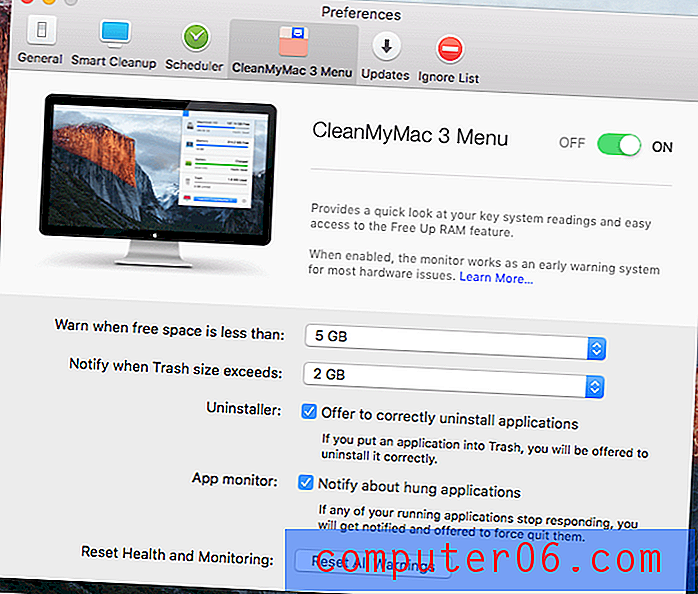
Mi toma personal:
La función de monitoreo de salud es bastante ligera. No se deje engañar por el nombre, porque en realidad no controla las condiciones de salud de una Mac. Las condiciones de salud que me preocupan aquí son malware, problemas del sistema y otros asuntos relacionados. Admito que estas son las cosas que hacen los antivirus o antimalware.
Claramente, el equipo de MacPaw no planea ingresar a este mercado competitivo pero controvertido, al menos no ahora. También creo que esto no se ajusta a la visión del producto, y no es su ventaja competitiva hacerlo debido a la naturaleza de la detección de antivirus o malware.
La razón por la que dije que es claro es que casi todas las funciones que enumeré anteriormente se pueden lograr con la utilidad predeterminada en Mac OS X. Por ejemplo, para conocer el espacio de almacenamiento disponible y la composición de su computadora, puede hacer clic en el logotipo de Apple> Acerca de esta Mac > Almacenamiento y obtenga una descripción general rápida. Para verificar el uso de la memoria y las aplicaciones de uso intensivo de recursos, puede confiar en la utilidad Monitor de actividad ( Aplicaciones> Utilidades> Monitor de actividad ) para obtener más detalles.
Pero, de nuevo, CleanMyMac integra todo esto en un panel y los muestra de una manera más agradable.
Limpieza
Este es el núcleo de CleanMyMac 3. Contiene dos partes: limpieza inteligente y limpieza profunda .
Como su nombre lo indica, Smart Cleanup escanea rápidamente su Mac y luego le muestra los archivos que es seguro eliminar. En mi MacBook Pro, encontró 3, 36 GB de archivos listos para la limpieza. El proceso de escaneo tomó aproximadamente 2 minutos.
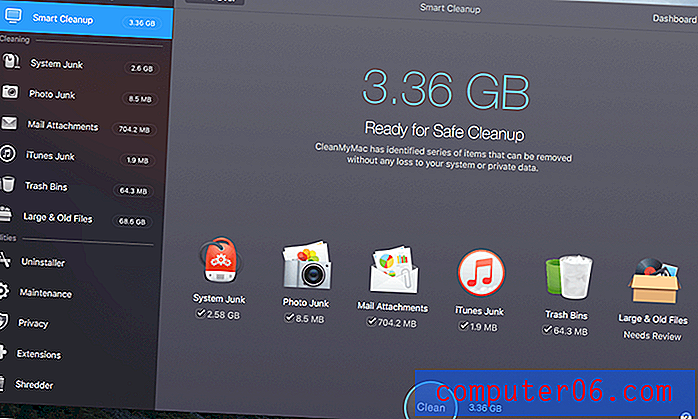
La limpieza profunda incluye seis subpartes que le permiten detectar y eliminar tipos específicos de archivos innecesarios.
Sistema basura: elimina archivos temporales, archivos binarios y localizaciones no utilizados, varios elementos rotos y sobras, etc. Esto ayudará a liberar espacio y mejorar el rendimiento de su Mac sin afectar la funcionalidad de la aplicación. Para mi MacBook Pro, encontró 2, 58 GB de basura del sistema.

Photo Junk : en versiones anteriores, se llamaba iPhoto Junk. Esta utilidad limpia la basura de Fotos y reduce el tamaño de su biblioteca de fotos al eliminar los datos de soporte de la misma. También detecta y elimina copias duplicadas de sus imágenes editadas previamente, y reemplaza los archivos RAW con JPEG. Tenga cuidado al usar esta utilidad. Si es un fotógrafo profesional que prefiere mantener el formato de imagen RAW, mueva esos archivos RAW a un disco duro externo. En mi caso, dado que sincronizo fotos en mi PC, no me sorprende que la aplicación no haya encontrado mucha basura de fotos, solo 8.5 MB.
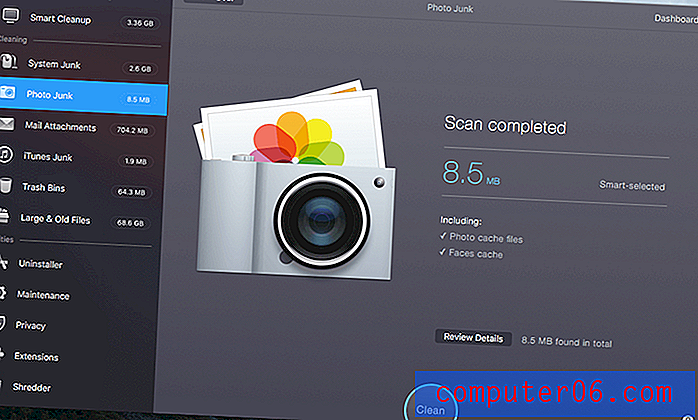
Archivos adjuntos de correo : elimina las descargas de correo local y los archivos adjuntos, incluidos documentos, imágenes, archivos, música, etc. Precaución: siempre revise estos archivos antes de eliminarlos. En mi caso, el escaneo encontró 704.2MB de archivos adjuntos de correo. Una revisión rápida reveló que había enviado varios archivos adjuntos varias veces, lo que significaba que era seguro eliminarlos.
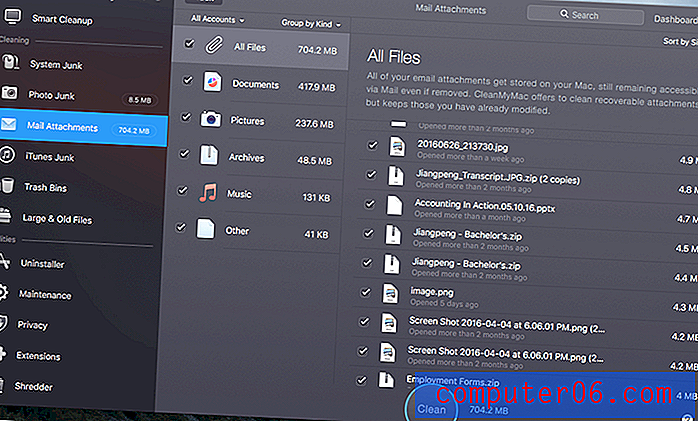
iTunes Junk : elimina copias de seguridad de dispositivos iOS almacenadas localmente, copias antiguas de aplicaciones iOS almacenadas en su Mac, descargas rotas de iTunes y archivos de actualización de software iOS utilizados. Aquí está mi recomendación: transfiera o guarde esas copias de seguridad de dispositivos iOS en caso de pérdida inesperada de datos de iPhone o iPad. Como utilizo principalmente mi PC para sincronizar cosas y hacer copias de seguridad de dispositivos con iTunes, CleanMyMac no encontró mucha basura de iTunes en mi Mac. 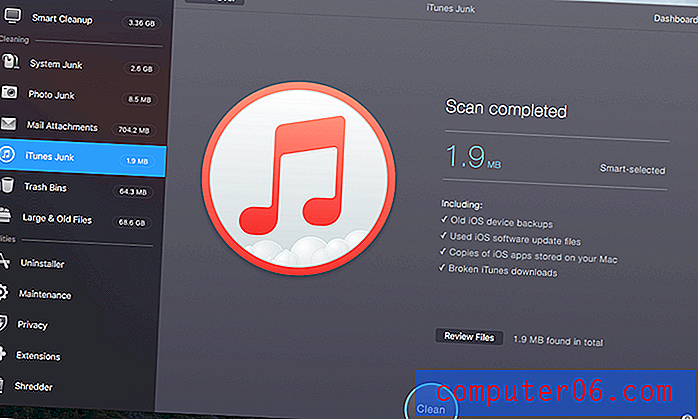
Papeleras : vacía todas las papeleras de su Mac, no solo Mac Papelera, sino también las papeleras de sus Fotos, Papelera de correo y otras papeleras específicas de aplicaciones. Es bastante sencillo; La única sugerencia que tengo es examinar los archivos en esos contenedores de basura. Siempre es más fácil enviar un archivo a la Papelera que extraerlo.
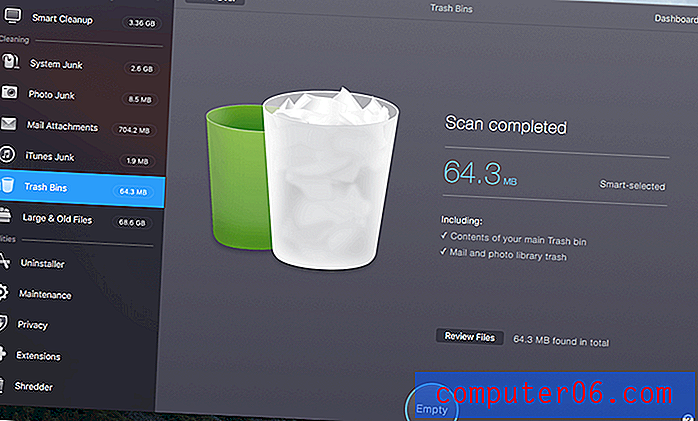
Archivos grandes y antiguos : descubre y elimina archivos antiguos que quizás haya olvidado en su disco duro, muchos de los cuales son duplicados grandes. En mi MacBook Pro, la aplicación identificó 68.6GB de dichos archivos. Muchos de ellos eran elementos duplicados, como puede ver en la captura de pantalla a continuación. Cuidado: el hecho de que un archivo sea viejo o grande no significa que deba eliminarlo. Una vez más, ten cuidado.
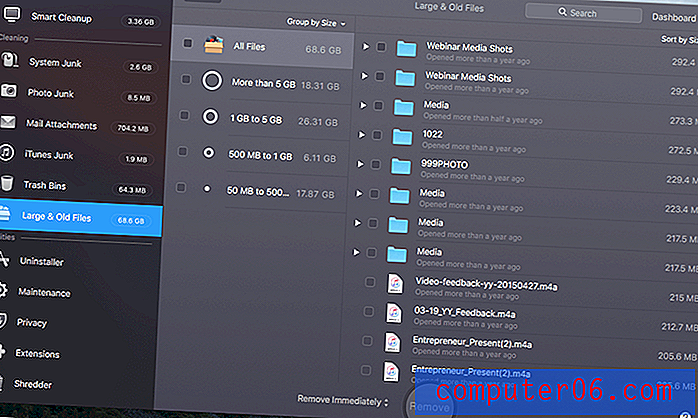
Mi toma personal:
Las funciones de limpieza en CleanMyMac 3 funcionan muy bien para detectar todo tipo de basura del sistema y archivos que son seguros para eliminar. Bien hecho, puede liberar una buena cantidad de espacio de almacenamiento y optimizar el rendimiento. Pero debo advertirle que muchos de los archivos que Clean My Mac identifica podrían no estar bien para eliminarlos. Nunca presione el botón "Eliminar" o "Vacío" hasta que haya revisado cuidadosamente cada aplicación o archivo con la función "Revisar archivos".
Además, me gustaría dar un comentario al equipo de MacPaw: haga que la opción "Revisar archivos" sea más obvia o, cuando los usuarios hagan clic en el botón Eliminar, aparecerá una nueva ventana preguntándonos si hemos revisado el archivos y luego confirme la eliminación después.
Utilidades
Desinstalador : elimina las aplicaciones de Mac no deseadas, así como sus archivos y carpetas asociados. macOS facilita la desinstalación de aplicaciones: simplemente arrastre los íconos de la aplicación a la Papelera, pero a menudo quedan restos y piezas. Encuentro esta característica extremadamente útil porque puedo deshacerme de las aplicaciones no utilizadas, en un lote después de que la aplicación las muestre en una estructura de árbol. Las aplicaciones de limpieza y sus restos tienden a liberar una buena cantidad de espacio de almacenamiento.
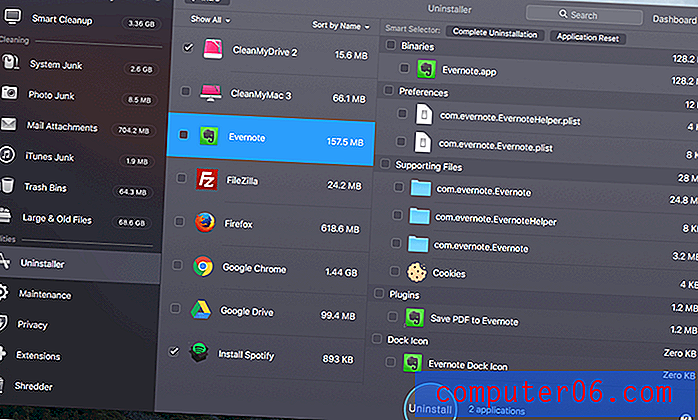
Mantenimiento : optimiza su Mac ejecutando una serie de tareas manuales o programadas, como verificar el disco de inicio, configurar los permisos de reparación del disco, reindexar Spotlight, acelerar el correo, etc. En mi opinión, muchas de estas características son redundantes porque el disco de Apple La utilidad es lo suficientemente potente como para manejar la mayoría de sus necesidades. Pero una vez más, CleanMyMac 3 reorganiza esas funciones de una manera más fácil de usar.
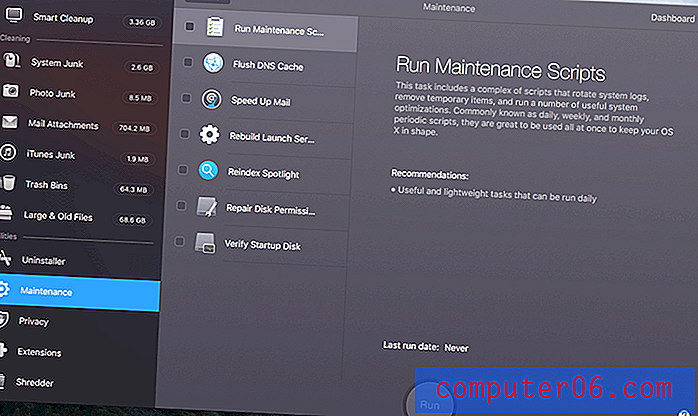
Privacidad : Esto elimina principalmente la basura del navegador web como su historial de navegación, cookies, historial de descargas, contraseñas guardadas, etc. También limpia las huellas dejadas en aplicaciones de chat como Skype e iMessage. Para mí, no es tan útil porque quiero mantener esos archivos privados por conveniencia, por ejemplo, iniciar sesión en sitios sin volver a ingresar las contraseñas, mirar hacia atrás en mi historial de chat para ver conversaciones pasadas, etc. También recomiendo que tenga cuidado cuando eliminando estos archivos. Una vez eliminados, generalmente son irrecuperables.
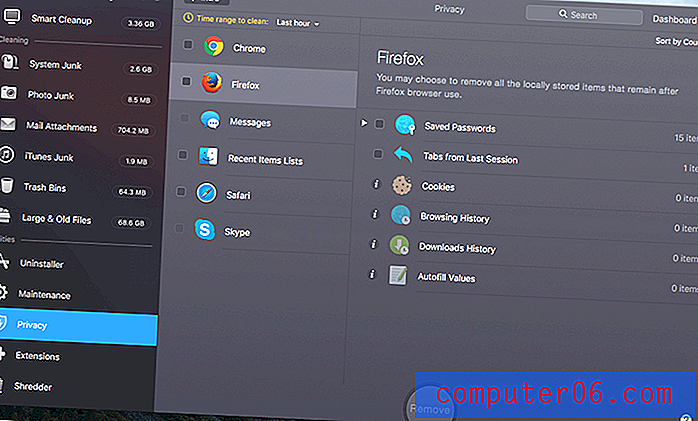
Extensiones : esto reúne todas las extensiones, widgets y complementos que ha instalado en su Mac y navegadores web y los muestra en un solo lugar. También puede administrar elementos de inicio de sesión aquí. Una vez más, si lo desea o no, todo se reduce a la conveniencia. Para mí, no es tan útil porque sé cómo eliminar extensiones o elementos de inicio de sesión. Por cierto, me sorprende que la aplicación agregue su menú a mis Elementos de inicio de sesión automáticamente; no estoy contento con eso, incluso si es fácil de deshabilitar. Una cosa más que me desconcierta es que la aplicación no pudo detectar los complementos de Firefox.
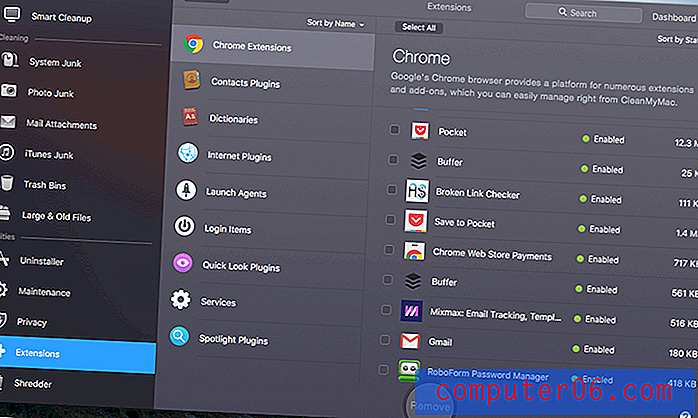
Trituradora : esto le ayuda a eliminar de forma segura archivos y carpetas que ya no desea conservar. Los elementos borrados con esta técnica son irrecuperables, así que tenga cuidado y no triture los elementos incorrectos. En mi opinión, esta opción es útil para Mac que ejecutan unidades de disco duro (HDD) giratorias, pero no para SSD (unidad de estado sólido), porque vaciar la Papelera es suficiente para que esos archivos sean irrecuperables debido a la forma en que los SSD habilitados para TRIM administran datos.
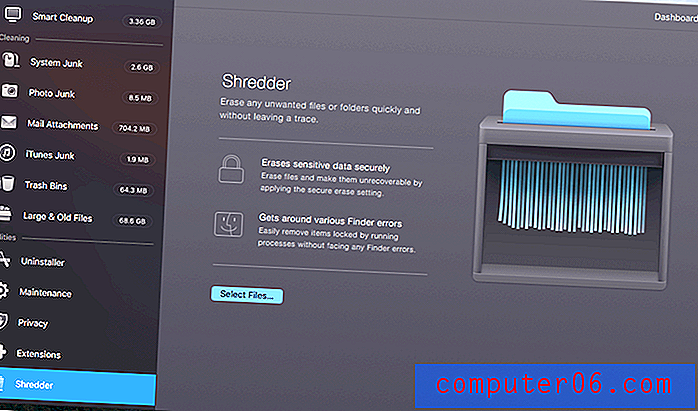
Mi toma personal:
El módulo de Utilidades incluye una serie de características útiles que le permiten mantener mejor su Mac, y el equipo de diseño de MacPaw hace que sea muy fácil navegar por esas características. Sin embargo, el único módulo que encuentro útil es el Desinstalador, y puedo confiar en Disk Utility u otras aplicaciones predeterminadas de macOS para completar casi todas las tareas de mantenimiento que CleanMyMac es capaz de realizar.
Razones detrás de mis calificaciones
Efectividad: 4/5
Si bien estoy impresionado por la limpieza inteligente de CleanMyMac y las utilidades de limpieza profunda, debo admitir que no todas las Mac se crean de la misma manera. Los beneficios que puede obtener al usar la aplicación variarán. El valor central de la aplicación es que elimina archivos y aplicaciones innecesarios de una Mac, haciendo que se ejecute de manera más limpia y rápida (el segundo punto se origina en mi indicador del mensaje de marketing de MacPaw).
Mis argumentos incluyen principalmente dos partes. En primer lugar, no todas las Mac son tan "sucias", especialmente si su Mac es nueva. Las Macs más antiguas tienden a acostumbrarse más, lo que significa más archivos basura. Una vez que utilice CleanMyMac 3 para eliminar esos archivos basura a fondo, obtendrá un aumento de rendimiento, pero no será dramático. Hay muchas razones por las que una Mac puede funcionar lentamente. A veces, una actualización de hardware es la mejor solución para mejorar el rendimiento general.
En segundo lugar, la integración más profunda de iCloud de macOS Sierra probablemente hará que su disco duro Mac esté menos lleno. Si eres como yo, viste el Apple WWDC16 en junio. Anunciaron en ese evento que una de las nuevas características de OS Sierra es que Mac hará espacio para nuevos archivos al mantener los más antiguos en la nube. Más específicamente, hará que todos los archivos almacenados en el escritorio y la carpeta de documentos de su Mac estén disponibles a través de iCloud.com. Recuerde la colorida barra de almacenamiento que Craig Federighi nos mostró: de repente, se generaron 130 GB de espacio libre nuevo.
Precio: 4/5
CleanMyMac no es gratuito, a pesar de que ofrece una demostración que se puede descargar gratis y limpiará hasta 500 MB de datos. La aplicación incluye utilidades más pequeñas que logran una serie de tareas diferentes. La verdad es que casi todos ellos pueden ser reemplazados por la utilidad predeterminada de Apple o por una aplicación de terceros gratuita. Dicho esto, $ 39.95 no lo está matando considerando la conveniencia que esta aplicación todo en uno trae a la mesa de una manera increíblemente fácil de usar. Además, siempre puede comunicarse con su servicio de atención al cliente para preguntas. En pocas palabras, la aplicación le ahorra tiempo y energía al optimizar la forma en que mantiene su Mac.
Facilidad de uso: 5/5
No soy diseñador, por lo que no puedo evaluar los pros y los contras de la UI / UX de la aplicación como un profesional. Pero como alguien que ha usado MacOS durante más de seis años y ha probado cientos de aplicaciones, con confianza digo que CleanMyMac es una de las aplicaciones mejor diseñadas que he usado. Su interfaz elegante, gráficos de alta calidad, llamadas a la acción claras, instrucciones de texto y documentación hacen que usar la aplicación sea muy fácil.
Soporte: 4.5 / 5
Se puede contactar al equipo de soporte de MacPaw a través de uno de los tres métodos: correo electrónico, llamadas telefónicas y chats en vivo. Me puse en contacto con ellos a través de todos estos medios. Aquí está mi consejo: si tiene problemas urgentes con la aplicación, levante su teléfono y llámelos directamente. Si no es conveniente llamar, verifique si su soporte está disponible a través del chat en vivo. Para solicitudes generales, envíeles un correo electrónico.
Llamadas telefónicas: +1 (877) 562-2729, sin cargo. Su apoyo es muy receptivo y profesional. El representante con el que hablé respondió todas mis preguntas, estoy muy contento con mi experiencia.
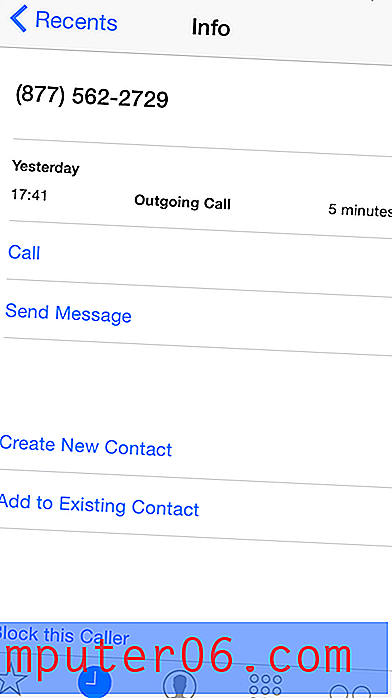
Chat en vivo: disponible durante las horas de trabajo en los Estados Unidos. Actualización : esta opción ya no está disponible.
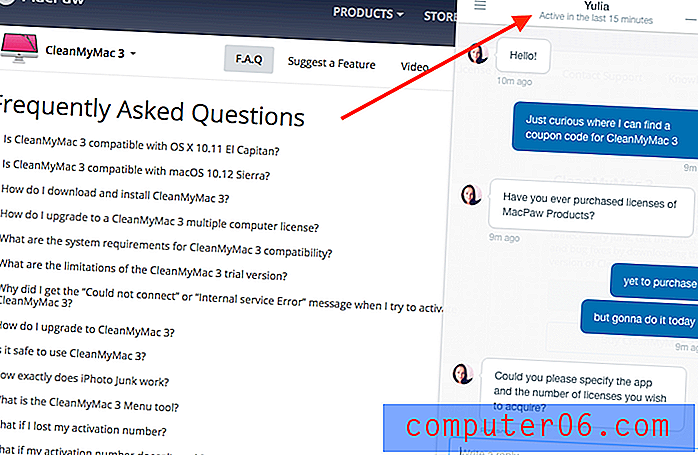
Correos electrónicos: Respondieron mi correo electrónico dentro de las 6 horas, lo cual no está mal.
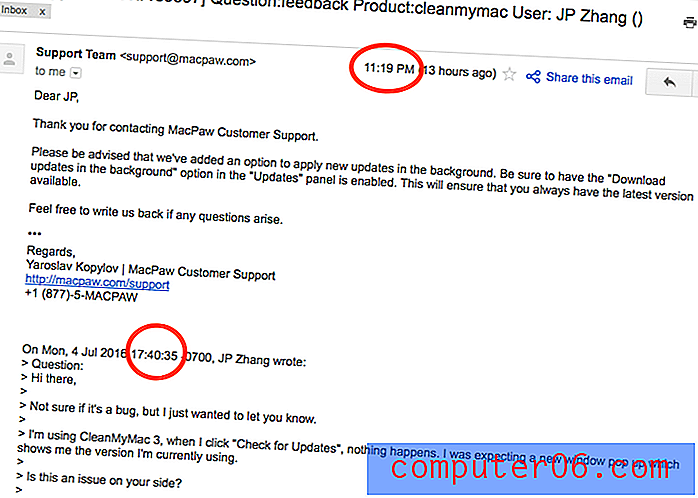
¿CleanMyMac es gratis?
La aplicación se basa en un modelo de prueba antes de comprar. Si bien la versión demo se puede descargar y usar de forma gratuita, solo le permite limpiar archivos de 500 MB. Para eliminar esa limitación, deberá comprar una licencia.
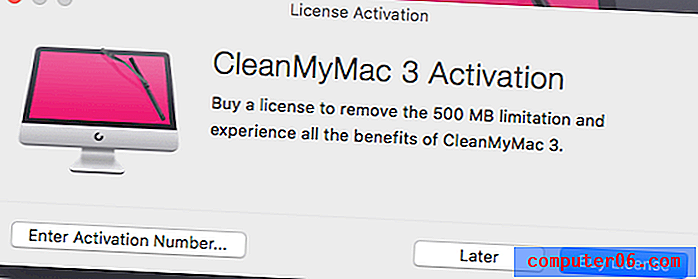
A diferencia de muchos otros productos SaaS (Software as a Service) que usan un modelo de ingresos basado en suscripción, MacPaw adopta un pago único para CleanMyMac. La licencia que paga se basa en la cantidad de Mac que usarán la aplicación. Obtenga más información sobre los precios aquí.
- $ 39.95 por una Mac
- $ 59.95 por dos Mac
- $ 89.95 por cinco Macs
Si necesita más de 10 licencias, supongo que el precio final sería negociable y puede ponerse en contacto con el equipo de soporte de MacPaw para obtener más información.
MacPaw ofrece una garantía estándar de devolución de dinero de 30 días. Si no está satisfecho con CleanMyMac 3 dentro de los 30 días de su período de compra, envíe un correo electrónico a su equipo de soporte o llámelos directamente para solicitar un reembolso.
Me puse en contacto con su equipo de soporte por correo electrónico y por teléfono, y fueron muy comprensivos y profesionales en ambos casos.
CleanMyMac 3 Descuento
No hay un código de cupón que funcione en este momento, pero MacPaw ocasionalmente ofrece ofertas especiales en todo el sitio en días festivos importantes. La única oferta de promoción que puede aprovechar ahora es este paquete de MacPaw, obtiene:
- Gemini + CleanMyMac + Hider por solo $ 62.95 (ahorrando 20%).
- Gemini + CleanMyMac por $ 53.95 (ahorro del 10%).
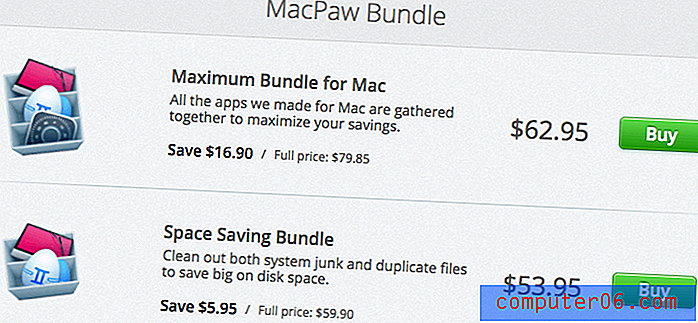
También puede obtener CleanMyMac en Setapp, un servicio de suscripción de software para aplicaciones de Mac. Lea nuestra reseña de Setapp aquí.
Alternativas CleanMyMac (Gratis + Pagado)
CleanMyMac no es para todos los usuarios de Mac, y he explicado por qué anteriormente. Los puntos clave de venta de la aplicación son su concepto todo en uno y su facilidad de uso. En resumen, todo se reduce a conveniencia y productividad. Casi todas las funciones que ofrece la aplicación se pueden lograr utilizando otras aplicaciones de terceros, a menudo de forma gratuita. La compensación es tiempo y conveniencia.
Dicho esto, aquí hay una lista de alternativas gratuitas y de pago a CleanMyMac 3 (también llamo a CMM por simplicidad).
- Onyx - gratis, es capaz de ejecutar tareas de mantenimiento y limpieza diversas en su Mac. Un buen sustituto para el módulo de limpieza en CMM.
- AppCleaner: gratis, desinstala aplicaciones rápidamente y elimina las sobras por completo. La aplicación es bastante similar al desinstalador de CMM.
- OmniDiskSweeper: gratis, ayuda a localizar y eliminar rápidamente archivos de gran tamaño. Es equivalente a la limpieza de archivos grandes y viejos de CMM.
- Monolingüe: gratis, elimina los paquetes de idiomas innecesarios que probablemente no necesite. Esto podría ahorrar varios cientos de megabytes de espacio en disco. Desafortunadamente, no es compatible con macOS Sierra o High Sierra.
- MacClean: pago (a partir de $ 19.99). Similar a lo que ofrece CMM y MacClean es un poco más barato. Sin embargo, encontramos que la interfaz de usuario de MacClean es menos atractiva, lea nuestra revisión de MacClean.
- MacBooster: pago (a partir de $ 39.95). Un competidor directo de CMM. Su capacidad de limpieza es inferior, pero viene con dos potentes funciones: buscador de duplicados y detección de malware, que CMM no ofrece en este momento.
Preguntas frecuentes
¿Puede CleanMyMac 3 acelerar mi Mac?
Tal vez. Las Mac funcionan lentamente por una variedad de razones. Si esa lentitud está relacionada con un sistema macOS, CleanMyMac puede aumentarlo un poco.
Si su Mac es lenta porque la máquina muestra su antigüedad y el hardware está desactualizado, entonces agregar RAM adicional o reemplazar el disco duro con un SSD (unidad de estado sólido) es la solución más efectiva para aumentar el rendimiento.
¿Cómo obtener el número de activación de CleanMyMac (keygen)?
No hay keygen o número de activación gratuito. La única forma legal y legítima de obtener la aplicación es comprar una licencia de MacPaw.
¿CleanMyMac es compatible con la última versión de macOS?
Sí, MacPaw afirma que es totalmente compatible con OS X 10.11 El Capitan, 10.12 Sierra y 10.13 High Sierra. También lanzaron una versión beta para High Sierra. Supongo que la versión beta se hará pública una vez que macOS High Sierra se lance oficialmente al mercado.
¿CleanMyMac 3 está disponible para Windows?
No, la aplicación es solo para MacOS. Si está utilizando una PC con Windows, MacPaw tiene un producto llamado CleanMyPC para esa plataforma. También puede leer nuestra revisión completa de CleanMyPC.
¿Cómo desinstalar CleanMyMac?
Simplemente arrastre la aplicación a la Papelera y vacíela. También puede usar la función Desinstalador dentro de la aplicación para limpiar los restos.
Conclusión
¿Vale la pena CleanMyMac 3? En mi opinión, la aplicación es quizás la mejor aplicación de limpieza de Mac, y hace más que solo limpiar. Sin embargo, CleanMyMac no es para todos. Si eres nuevo en Mac OS o no quieres pasar el tiempo para aprender y probar diferentes aplicaciones para mantener tu Mac, CleanMyMac es una gran opción. Para los usuarios avanzados que se sienten cómodos con las computadoras Mac, CleanMyMac no ofrecerá tanto valor.
Una Mac limpia es mejor que una sucia. Si bien la aplicación puede ayudarlo a liberar una cantidad considerable de espacio en disco, no olvide hacer una copia de seguridad de esos archivos que no puede permitirse perder, en particular, las fotos y videos que tomó con familiares y amigos. Los discos duros de Mac morirán algún día, tal vez antes de lo que pensabas. Esto acaba de suceder con mi MacBook Pro 2012. La unidad de disco duro principal de Hitachi (750 GB) murió y perdí un montón de preciosas fotografías. ¡Lección aprendida! Ahora mi MacBook está con una nueva SSD Crucial MX300. De todos modos, el punto es que proteger sus archivos es más importante que eliminar los innecesarios.
Divulgación justa
Esta revisión contiene enlaces de afiliados, lo que significa que si visita el sitio web de MacPaw a través de cualquiera de estos enlaces y compra una licencia, se me pagará un porcentaje de comisión. Pero eso viene sin costo adicional para usted. MacPaw ofrece una garantía de devolución de dinero de 30 días. Si decide cancelar su pedido, recibirá un reembolso completo de inmediato y no me pagarán. Si decides comprarlo, quiero agradecerte. Su apoyo me ayudará a mantener este blog y a más personas a enfrentar desafíos tecnológicos.
Me contactó el equipo de marketing de MacPaw antes de escribir esta revisión, y me ofrecieron un código de activación gratuito para fines de evaluación. Rechacé Dos razones: en primer lugar, me preocupaba la accesibilidad de la licencia. Sospeché que la licencia que me enviaron podría ser más poderosa que las licencias comunes que ofrecen a los clientes. Por lo tanto, mi revisión no se representaría desde la perspectiva de un usuario general. En segundo lugar, es mi propio principio personal no revisar ningún producto comercial por el simple hecho de revisarlo. Creo firmemente que si un software proporciona valor, no me importa pagarlo. Eso es lo que hice para CleanMyMac 3 y obtuve una sola licencia con mi propio presupuesto.
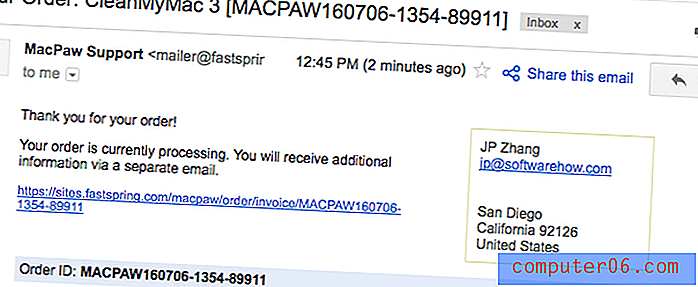
Estoy aquí para negar que esta revisión se basa principalmente en mis propias pruebas de la aplicación en mi MacBook Pro, y la información del sitio web de MacPaw y los comentarios de los usuarios, que está disponible en varios foros y comunidades de Apple Mac. Como tal, tenga en cuenta que las opiniones en este artículo son mías y de ninguna manera pretendo o pretendo ser un experto en pruebas de software. Le recomiendo que haga su propia diligencia debida antes de intentar o comprar la aplicación.
Tu retroalimentación
¿Le ha resultado útil este artículo? ¿Cómo te gusta CleanMyMac? ¿Tienes alguna otra buena alternativa a la aplicación? Me gustaría saber de ti. Por favor deja un comentario a continuación.
PD: si decide descargar o comprar CleanMyMac, le agradecería que visite el enlace para hacerlo. De esa manera, obtendré una comisión (ver divulgación más arriba). Al hacerlo, me estás ayudando a crear consejos técnicos más útiles y críticas imparciales en este blog. ¡Gracias!
5/5 (1 revisión)


